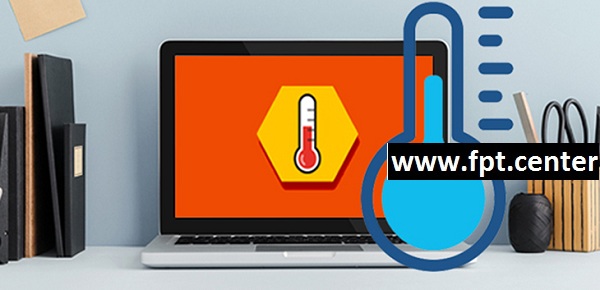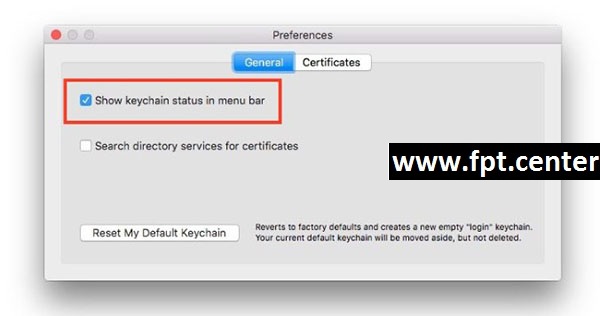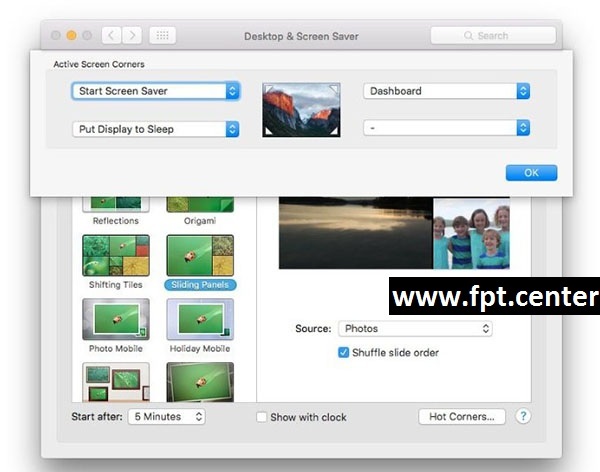-
Hiện nay việc sử dụng Macbook là phổ biến của đa số đối tượng người dùng, tuy nhiên không phải ai cũng đã tìm hiểu và nghiên cứu hết tất cả các tính năng có trên Macbook, do đó trong bài viết này, fpt.center xin chia sẻ cho người dùng mẹo các cách khóa màn hình Macbook cực hay và đơn giản.
Cách khóa màn hình Macbook cực hay
- Dưới đây là tổng hợp 6 cách khóa màn hình Macbook cực hay mà chúng ta có thể áp dụng nếu sử dụng máy tính Macbook mà bạn nên biết
+ Đóng nắp Macbook
- Cách đơn giản và hiệu quả nhất mà tín đồ Macbook nào cũng có thể làm đó chính là gập Macbook lại, việc này sẽ khiến cho Macbook của bạn hoạt động hiệu quả hơn, khi cần sử dụng chỉ việc mở nắp Macbook lên và sau đó nhập tên và mật khẩu đăng nhập
+ Sử dụng biểu tượng Apple trên thanh Menu
-Cách thứ 2 để khóa màn hình Macbook nhanh hơn chính là người dùng chỉ cần nhấn vào biểu tượng logo Apple ở trên cùng góc trái màn hình và chọn vào chế độ Sleep là xong.
+ Dùng tổ hợp phím tắt màn hình
Bạn có thể chọn cách thức khóa màn hình theo cách như sau
=> Sử dụng tổ hợp phím Control-Shift-Power để tiến hành khóa màn hình ( áp dụng cho hầu hết các dòng Macbook đời cũ , đối với các dòng Macbook phiên bản đĩa quang chỉ cần dùng tổ hợp Control-Shift-Eject là có thể khóa màn hình
+ Thêm biểu tượng tắt màn hình vào trong thanh Dock
- Để thêm biểu tượng khóa màn hình vào trong thanh Dock trên các dòng máy Macbook sẽ có một biểu tượng trên màn hình giúp khởi động trình bảo vệ màn hình và khóa máy tính. Các bước thực hiện chi tiết như sau
Mở Finder và truy cập vào mục Go >> Go to Folder.
Trong phần bên dưới hiện ra bạn nhấn vào mục /System/Library/Frameworks/ScreenSaver.framework/Versions/A/Resources/ và nhấn chọn Go.
Trong phần Resources được điều hướng tới, người dùng truy nhập vào tìm file ScreenSaverEngine và kéo nó vào thanh Dock
Kế đến người dùng nhấn vào biểu tượng ScreenSaverEngine là có thể ngay lập tức khóa màn hình Macbook trong vòng 1 nốt nhạc.
Sử dụng Hot Conner trên Macbook
=> Người dùng truy cập vào mục System Preferences >> Desktop & Screen Saver kế đến chọn vào phần Hot Conners để gán một tác vụ di chuyển con trỏ đến 1 góc nào đó trên bốn góc màn hình , ở đây sẽ có 2 tùy chọn chính đó chính là Put Display to Sleep hoặc để tắt màn hình khi chọn hoặc Star to Screen Saver cho 1 trong các góc màn hình đã chọn
Dùng tính năng Keychain Access
Bằng cách thêm 1 biểu tượng hình chìa khóa vào trong thanh menu, người dùng sẽ có thể khóa nhanh màn hình máy tính Macbook như sau
- Mở thư mục Utilities trong Applications.
- Mở mục Keychain Access.
- Nhấn vào Keychain Access >> Preferences.
- Tích chọn vào ô Show keychain status in menu bar.
Bây giờ biểu tượng khóa màn hình sẽ nằm cạnh vào biểu tượng wifi của máy Macbook, người dùng chọn vào biểu tượng đó rồi chọn vào mục Lock Screen để khóa máy
- » Tối ưu hóa máy tính Macbook để hoạt động...
- » FlashGet - Tải phần mềm download miễn phí...
- » EagleGet - Tải phần mềm tăng tốc độ download...
- » Mz Cpu Accelerator - Tải phần mềm tăng tốc...
- » Game Gain 4.1.23 - Tải và cài đặt phần mềm...
- » RAMRush - Tối ưu bộ nhớ RAM và ngăn ngừa sự...
- » MZ RAM Booster - Tăng tốc tối đa hiệu suất...
- » Wise Memory Optimizer - Công cụ giải phóng...
- » Advanced Uninstaller PRO 12 Full Crack - gỡ...
- » Kaspersky Cleaner - Phần mềm tăng tốc dọn...
- » Lắp Wifi Fpt Chung Cư Sunshine Green Iconic
- » Lắp Wifi Fpt căn hộ Masteri West Heights Tây...
- » Lắp mạng internet Fpt A Lưới tại thành phố...
- » Lắp Mạng Internet Fpt Thuận Hóa tại thành...
- » Lắp Mạng Internet Fpt Phú Xuân tại thành phố...
- » Lắp mạng internet fpt xã Sóc Đăng tại Hạ Hòa...
- » Lắp internet fpt xã Tiêu Sơn tại Đoan Hùng...
- » Lắp mạng internet fpt xã Bằng Luân tại Hạ...
- » Lắp mạng fpt xã Bằng Doãn tại Đoan Hùng Phú...
- » Lắp đặt mạng Fpt xã Yên Luật tại Hạ Hòa Phú...
Bài viết cùng chuyên mục:
Bài viết mới nhất trong diễn đàn:
Từ khóa được tìm thấy!
Nobody landed on this page from a search engine, yet!
lap mang FPT



 LinkBack URL
LinkBack URL About LinkBacks
About LinkBacks